Настройка параметров сканирования, 7настройка параметров сканирования – Инструкция по эксплуатации Brother ADS-2400N
Страница 227
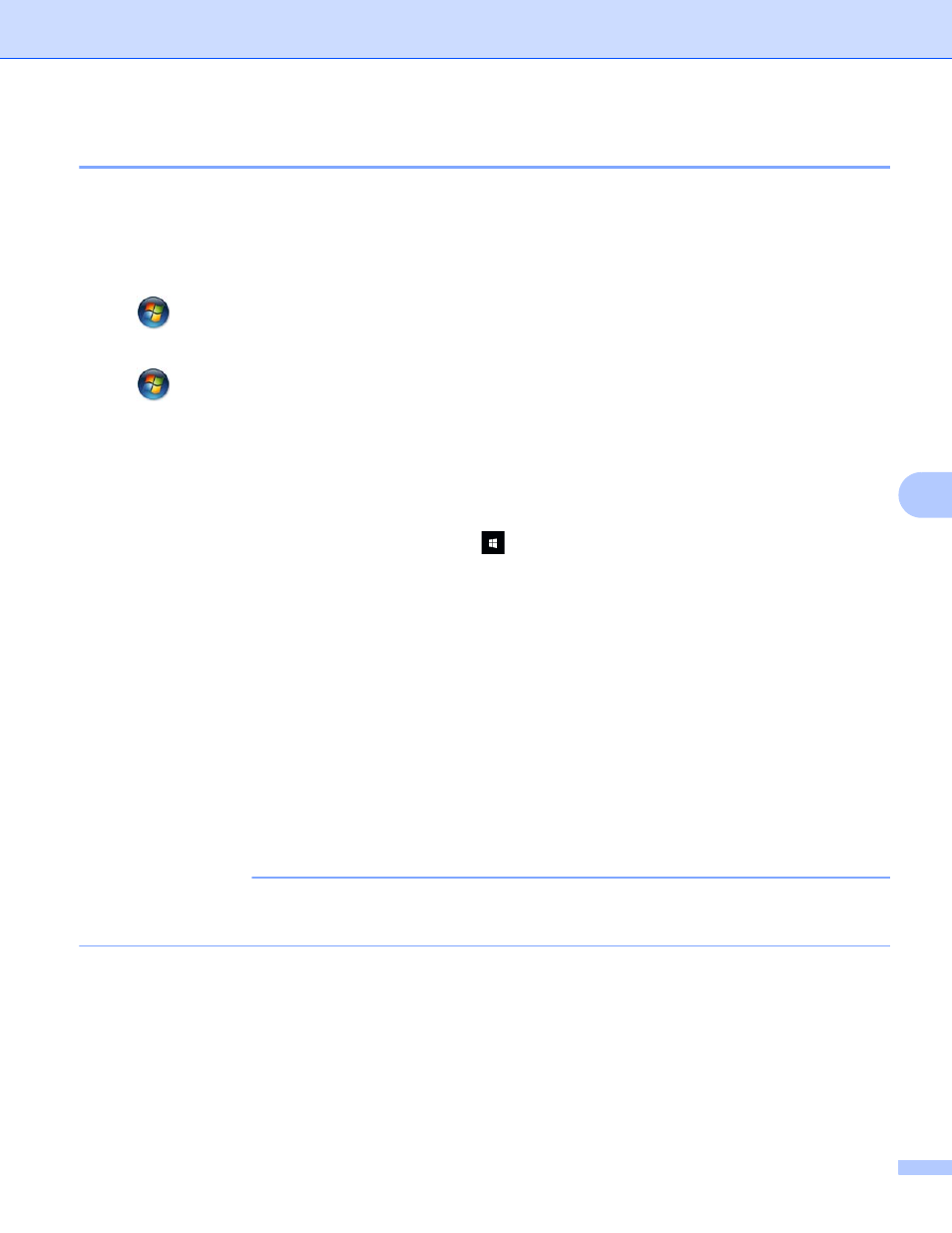
Сканирование с помощью панели управления
211
7
Настройка параметров сканирования
7
Если на сенсорном дисплее отображается сообщение «Мало памяти» или об этом сигнализируют
светодиодные индикаторы, уменьшите значение параметра Размер бумаги или Разрешение.
1
Откройте окно настроек устройства в используемой операционной системе.
Windows Vista
®
(Пуск) > Панель управления > Оборудование и звук > Сканеры и камеры.
Windows
®
7
(Пуск) > Панель управления > Оборудование и звук > Устройства и принтеры.
Windows
®
8 и Windows
®
8.1
Переместите указатель мыши в левый нижний угол рабочего стола. В появившейся строке
меню выберите Параметры, а затем — Панель управления. В группе Оборудование и звук
выберите Просмотр устройств и принтеров.
Windows
®
10
Правой кнопкой мыши щелкните по значку
(Пуск) и последовательно выберите Панель
управления > Оборудование и звук > Просмотр устройств и принтеров.
2
Выберите устройство, а затем нажмите кнопку Профили сканирования.
Откроется диалоговое окно Профили сканирования.
3
Выберите нужный профиль сканирования. Убедитесь в том, что в разделе Сканер выбрано
устройство Brother, поддерживающее сканирование с помощью веб-служб.
Нажмите По умолчанию.
4
Нажмите Изменить. Откроется диалоговое окно Изменить профиль по умолчанию.
5
Настройте параметры Источник, Размер бумаги, Цветовой формат, Тип файла, Разрешение,
Яркость и Контрастность.
6
Нажмите Сохранить профиль. Заданные настройки будут использоваться при сканировании с
помощью веб-служб.
ПРИМЕЧАНИЕ
Если будет предложено указать приложение для сканирования, выберите в списке «Факсы и
сканирование» Windows
®
или «Фотоальбом» Windows
®
.